Онлайн-сервис LearningApps.org как инструмент для создания интерактивных игр
Автор инструкции – Л.Н.Стафеева
Сервис LearningApps.org (http://learningapps.org/) – online-сервис, позволяющий создавать викторины, кроссворды, пазлы, головоломки, которые помогут сделать интересным и познавательным досуг любого ребенка.
Для составления собственных заданий и возможности их в дальнейшем использовать, необходимо зарегистрироваться. Для этого нужно нажать на кнопку ![]() и «Создать новый аккаунт». Появляются поля, которые требуется заполнить. Вписывая «Имя пользователя», имейте в виду, что система, как правило, не принимает ФИО на русском или ином языке, поэтому удобнее поступить следующим образом: английскими буквами в эту графу вбиваете заглавную букву фамилии, а потом свое имя, все это пишется слитно, должно получится не меньше 5 знаков. Данные манипуляции позволят избежать возникновения фразы: «Такое имя пользователя уже используется, выберите другое». После этого нажимаем «Создать конто». Высветится окошко «Сохранение пароля», выбираете «Сохранить».
и «Создать новый аккаунт». Появляются поля, которые требуется заполнить. Вписывая «Имя пользователя», имейте в виду, что система, как правило, не принимает ФИО на русском или ином языке, поэтому удобнее поступить следующим образом: английскими буквами в эту графу вбиваете заглавную букву фамилии, а потом свое имя, все это пишется слитно, должно получится не меньше 5 знаков. Данные манипуляции позволят избежать возникновения фразы: «Такое имя пользователя уже используется, выберите другое». После этого нажимаем «Создать конто». Высветится окошко «Сохранение пароля», выбираете «Сохранить».

Верхнее меню сервиса представлено тремя вкладками:
«Поиск». Здесь можно задать название упражнения, которое вы хотите разработать (викторина, пазл, кроссворд и т.д.), предварительно изучив их виды по вкладке «Новое упражнение», или вписать поисковое слово, связанное с определенным литературным произведением, чтобы найти уже созданную игру в приложении.

«Все упражнения». Нужно выбрать категорию, которая вам подходит. Библиотеки, как правило, выбирают – «искусство». «Искусство»
«литература» и т.п. Можно посмотреть чужие виртуальные продукты и сохранить понравившиеся в папку «Мои упражнения».
«Новое упражнение». Тут представлены готовые шаблоны, с помощью которых можно «мастерить» свой интерактив.
Есть две возможности для разработки заданий:
ПЕРВЫЙ СПОСОБ
Зайти в окно «Все упражнения»
Выбрать одну из категорий, затем ее раздел, если он есть.
Посмотреть виртуальные продукты и найти работу, по аналогии с которой вы хотите создать собственную игру.
Кликнуть «Создать подобное упражнение».
![]()
![]() В открывшемся окне вносим свои изменения: удаляем текст, изображения или аудио-, видеоконтент старого задания и заполняем шаблон своим содержанием. Удалить можно, нажав на значок
В открывшемся окне вносим свои изменения: удаляем текст, изображения или аудио-, видеоконтент старого задания и заполняем шаблон своим содержанием. Удалить можно, нажав на значок
Чтобы просмотреть созданную игру, кликнете на
![]()
Если вас всё устраивает, то нажимаете на значок «Сохранить упражнение», а если возникает необходимость что-то изменить – «Доработать упражнение».
Все созданные творческие задания автоматически оказываются в папке «Мои упражнения», их можно извлекать и дорабатывать.
ВТОРОЙ СПОСОБ
Зайти в окно «Новое упражнение».
Выберите один из вариантов предложенного вам виртуального продукта.
Посмотрите примеры.
Нажмите на значок
![]()
Дальше вы работаете с шаблоном, заполняя его нужным содержанием.
Особое внимание обратите на строку «Описание задания». Здесь надо указать, какие действия должен совершить пользователь: соединить пары, принять участие в викторине, выбирая правильные ответы из нескольких предложенных вариантов, и т. д. Задание должно иметь форму приглашения. Оно может выглядеть так: «Дорогой друг! Предлагаем тебе разгадать кроссворд по сказке Джанни Родари "Приключения Чиполлино"».
Алгоритм создания кроссворда по шаблону в LearningApps.org
Выбираем в верхнем меню сервиса вкладку «Новое упражнение». Среди предложенных шаблонов находим «Кроссворд».
«Входим» в шаблон, просматриваем примеры, они дают нам представление о том, как может выглядеть наш творческий продукт.
Кликаем на «Создать новое упражнение».
Заполняем поля: «Название упражнения», «Описание задания» (Пример был приведет выше).
Установка фоновой картинки. Кликаете на «Выберите картинку». Вам будет предложено несколько способов ввода изображения. На наш взгляд, предпочтительнее иметь папку подобранных иллюстраций на рабочем столе компьютера. В таком случае вы выбираете окошко, где высвечивается фраза: «Потяните картинку сюда или нажмите здесь». Выполнив указанное действие, вы находите нужную вам папку с материалом, берете из нее изображение и перетаскиваете в окошко, она автоматически загружается в ваш интерактив. Старайтесь выбрать нейтральную фоновую картинку для головоломки, поскольку клетки кроссворда располагаются на изображении, что не всегда корректно выглядит.
Далее вводим вопросы для кроссворда. Выбираем окошко «Текст», вписываем формулировку, ее можно дополнить подсказкой. В игре подсказка будет располагаться под указанным вами вопросом, просто более мелким шрифтом.
В строчку ниже впечатываем слово, являющееся ответом. После него не должно стоять точки, так как по завершении работы над кроссвордом у вас могут появиться лишние клетки. Программа любой знак в строке «Ответ» считывает как букву.
Кликаем на «Добавить следующий элемент», это действие нужно будет повторить столько раз, сколько будет вопросов в задании.
Если головоломка строится на основе одного конкретного слова, то его нужно вписать в графу «Ключевое слово». Обратите внимание, если кроссворд не оформляется, как было задумано, то, возможно, вы поменяли местами вопросы, в этом случае внизу упражнения будут клетки для ключевого слова, а сама игра будет иметь «нескладный» вид.
Ставьте галочку в строке: «Фиксированная ориентация».
Далее кликаете на «Завершить и показать в предварительном просмотре». «Проиграв», а заодно и проверив на ошибки свой интерактив, вы нажимаете на «Сохранить упражнение». После этого ваш виртуальный продукт будет находиться в папке «Мои упражнения».
Игру можно опубликовать, встроив ее на сайт или в социальные сети с помощью ссылки.
Желаем успехов в создании интерактивных игр!
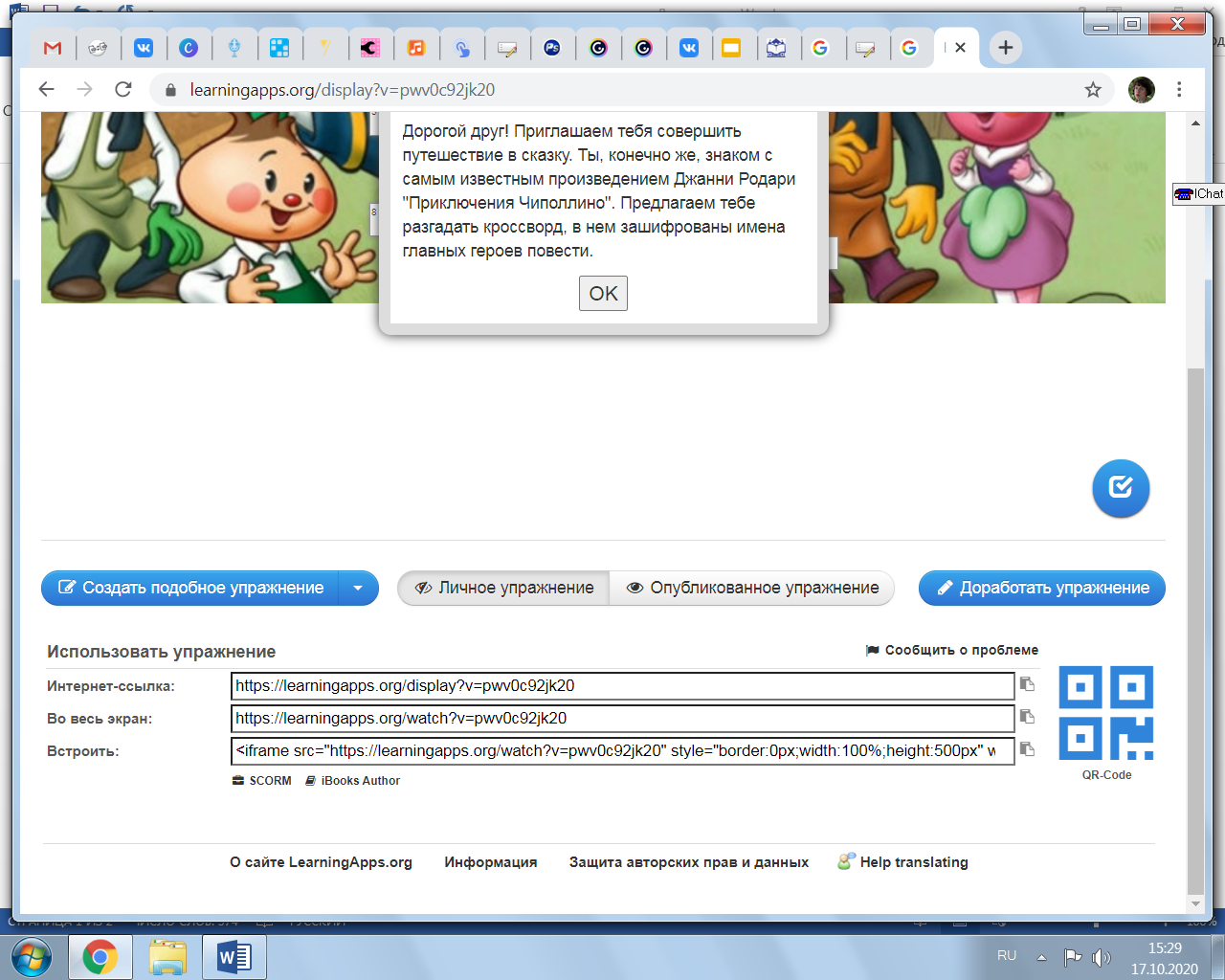


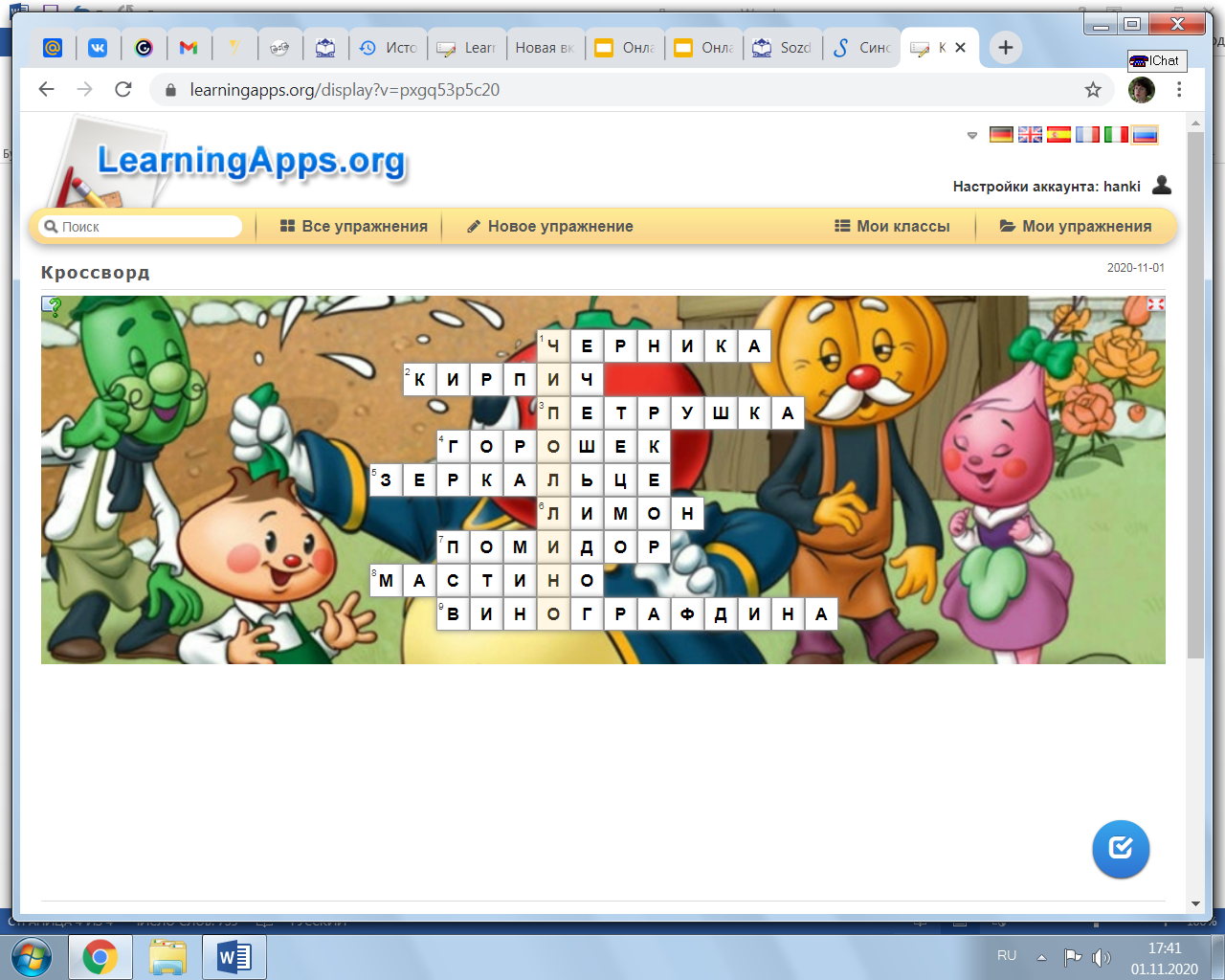
3

 Получите свидетельство
Получите свидетельство Вход
Вход












 Инструкция по работе в интернет-сервисе LearningApps.org "Создаем онлайн-игру" (4.5 MB)
Инструкция по работе в интернет-сервисе LearningApps.org "Создаем онлайн-игру" (4.5 MB)
 0
0 345
345 5
5 Нравится
0
Нравится
0


